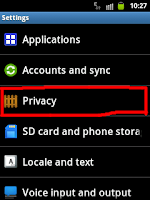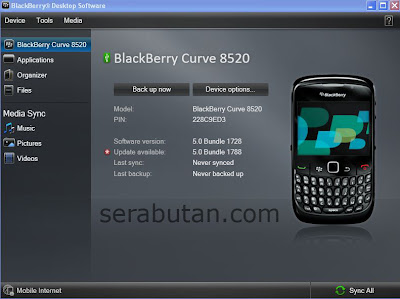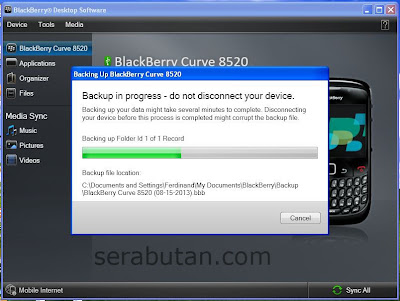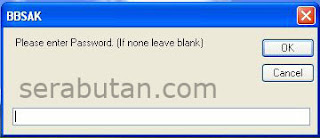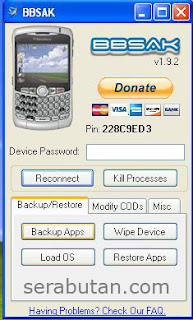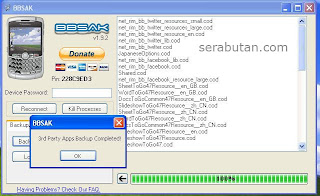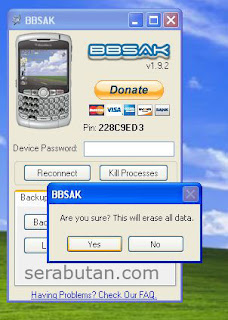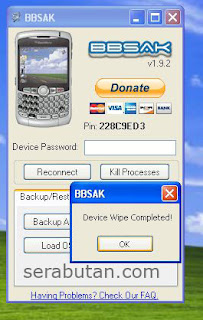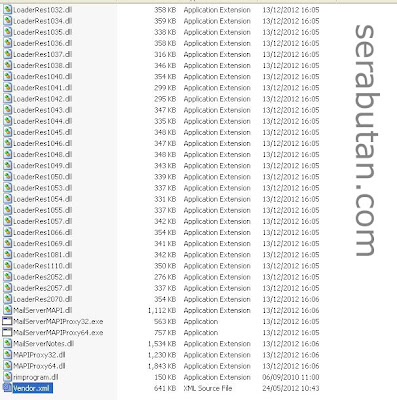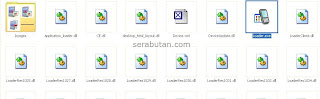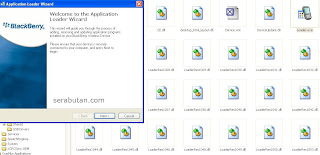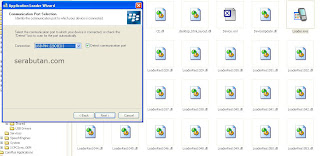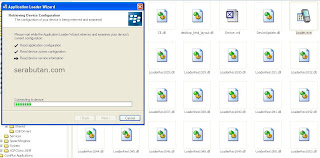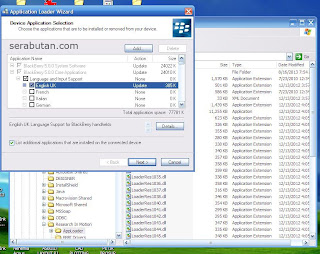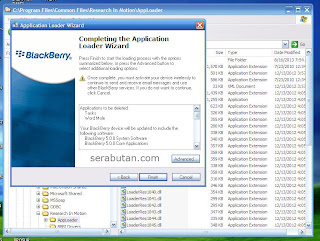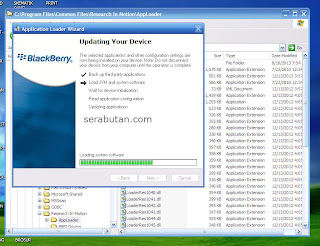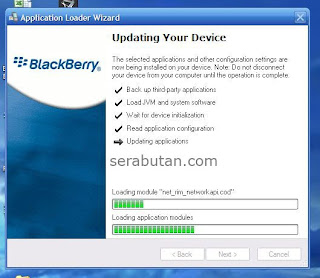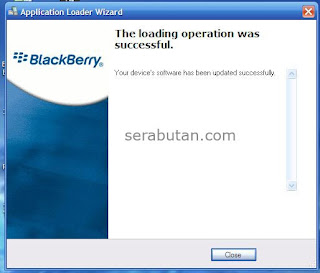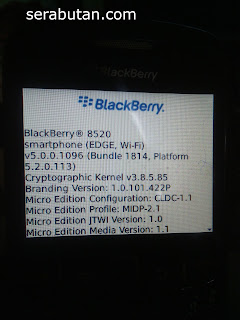Cara Melakukan Soft Dan Hard Reset Pada Android - Factory
reset adalah cara untuk mengembalikan pengaturan ponsel ke pengaturan
awal/pengaturan pabrik. Factory reset biasanya dilakukan karena ponsel
mengalami macet, sering mati sendiri, dan penyebab-penyebab lainnya yang
mungkin Anda alami sekarang ini.
Jika ponsel
lama di gunakan, memang akan menyebabkan masalah-masalah di atas karena
memori penuh dengan sesuatu yang tidak bisa dihapus entah itu dari
aplikasi yang kita install, dari log, browser ataupun dari file yang
tidak kita ketahui/tidak kita inginkan. Lihat saja pada RAM Android kita
pasti penuh dan kita tidak bisa menghapusnya secara permanen. Setelah
RAM dihapus pasti kembali lagi.
Factory reset
biasanya sudah bisa mengatasi masalah-masalah diatas karena cara ini
akan mengahpus semua data yang ada di Android kecuali pada SD Card,
tetapi Anda juga bisa memformat SD Card dengan mencentang format SD
Card.
Cara melakukan
factory reset sangatlah mudah, tetapi setiap ponsel memiliki cara yang
berbeda. Namun, saya akan menjelaskan cara umum melakukan factory reset.
Sebelum melakukan factory reset Anda harus memastikan baterai Android
Anda full atau yang paling minimal 50 persen. Kalau itu sudah dilakukan,
mari kita lanjutkan pada caranya.
Caranya masuk ke Setting > Privacy > Factory data reset.
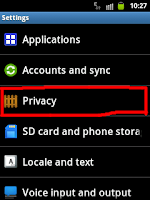 |
| Gambar 1 |
 |
| Gambar 2 |
Catatan:
Jika Anda melakukan factory reset data yang ada di Android Anda seperti
kontak, sms, dan yang lainnya akan terhapus, software dan data di kartu
memori tidak akan terhapus. Jadi lakukanlah backup terlebih dahulu pada
data di memori internal yang Anda anggap penting.
Anda juga bisa menggunakan kode berikut untuk melakukan reset:
1. Soft Reset
Cara ini tidak
akan beresiko, cara ini kurang lebih sama dengan cara factory reset
hanya saja menggunakan kode. Jika Anda belum yakin Anda bisa
membatalkannya setelah menekan kode reset dibawah ini.
Kode reset: *#*#7780#*#*
Catatan:
Jika Anda melakukan reset dengan cara ini, data pengaturan, sistem, dan
aplikasi akan hilang/terhapus. Anda tidak usah khawatir
software/aplikasi bawaan akan terhapus. Data di kartu memori Anda juga
tidak akan terhapus.
2. Hard Reset
Hard reset
adalah cara yang sedikit extrim untuk mengembalikan pengaturan ponsel ke
pengaturan pabrik. Anda sudah tidak bisa membatalkan reset dengan cara
ini setelah anda menekan kode reset di bawah ini.
Kode reset: *2767*3855#
Catatan:
Jika Anda melakukan reset dengan cara ini maka semua data Anda akan
dihapus kerena cara ini adalah melakukan instal ulang firmware Android
Anda.
Demikian cara
melakukan soft dan hard reset pada Android. Semoga sukses dan bila ada
masalah saya tidak bertanggung jawab karena saya disini hanya memberikan
informasi bagaimana cara melakukan hal tersebut.

Cara Reset Ulang HP Android Seperti Baru dari Pabrik
Cara Reset Ulang OS Android Seperti Baru dari Pabrik - hai sobat
kali ini saya kan share mengenai cara untuk mengembalikan semua aplikasi
dan pengaturan pada android kita agar kembali seperti hp baru . Untuk
langkah ini biasa disebut Recovery Mode. Apa itu Recovery Mode Android?
Recovery mode Android pada dasarnya adalah suatu menu Android yang
berguna untuk recovery atau memperbaiki kerusakan software Android. Pada
beberapa tipe handphone, upgrade software dapat juga dilakukan langsung
melalui recovery mode. Tidak semua tablet / handphone Android memiliki
recovery mode, namun pada beberapa tipe Android, hal ini dapat diatasi
dengan menginstall recovery mode buatan pihak ketiga, misalnya ClockwordMod recovery atau xRecovery.

Pada umumnya Factory Reset dapat dilakukan melalui menu Settings
(pengaturan) > Privacy (privasi) > Factory data reset (reset data
pabrik). Namun bila kondisi handphonenya tidak mau start atau tidak mau
masuk ke menu, maka untuk melakukan factory reset, harus melalui
recovery mode.
Recovery mode akan sangat berguna bila Anda mengalami hal-hal sebagai berikut:
1. Bila handphone Android tidak dapat start atau hanya berhenti di logo
saja (biasa disebut boot loop Android). Hal ini bisa disebabkan oleh
beberapa hal, misalnya akibat ada aplikasi yang error atau baru saja
menginstall aplikasi yang tidak kompatibel dengan tipe handphone (dalam
banyak kasus, setelah menginstall font changer).
2. Bila handphone Android dapat dinyalakan, namun tidak mau merespon
input dari pengguna, misalnya layar Android tidak mau disentuh atau
tidak dapat masuk ke menu telepon / tablet.
3. Bila Anda lupa PIN, Password atau Anda terlalu banyak melakukan
percobaan menggambar pola (pattern) pengunci ponsel Android yang
menyebabkan Anda tidak dapat masuk ke menu.
4. Kerusakan-kerusakan software Android lainnya.
Untuk melakukan factory reset via recovery mode secara garis besar dapat
dilakukan dengan dua langkah mudah berikut. Namun sebelumnya, do with
your own risk atau resiko ditanggung sendiri ok wink
Tahap 1: Masuk ke recovery mode
Untuk dapat masuk ke recovery mode Android, Anda harus mematikan dulu
handphone / tabletnya, tekan dan tahan beberapa tombol Android secara
bersamaan (misalnya untuk Galaxy Young S5360 tekan tombol vol Up + home +
power secara bersamaan) dan Anda akan masuk ke dalam recovery mode.
Cara masuk recovery mode (tombol yang harus ditekan) bisa berbeda-beda
antara satu tipe HP dengan tipe lainnya. Recovery mode tampilannya hanya
berupa tulisan saja. Dan didalam recovery mode, pada umumnya Anda tidak
dapat menggunakan layar sentuhnya, jadi untuk navigasi naik dan turun,
biasanya menggunakan tombol volume (tergantung tipe handphone Android).
Berikut contoh tampilan recovery mode Android:
Recovery Mode Android

Tahap 2: Lakukan Wipe Data / Factory Reset
Setelah berhasil masuk ke recovery mode, yang Anda harus lakukan tinggal
memilih fitur "Wipe Data / Factory Reset" setelah itu restart handphone
Anda.
Agar Anda tidak bingung, berikut contoh cara melakukan factory reset pada handphone Android Samsung Galaxy Young:
1. Pastikan baterai masih cukup banyak (minimal 70%)
2. Matikan handphone
3. Tekan dan tahan tombol Volume Up + tombol HOME(tengah) + tombol Power
secara bersamaan selama beberapa detik > Anda akan masuk ke recovery
mode Android
4. Dengan menggunakan tombol Volume, arahkan kursor hingga berada di tulisan "Factory reset / wipe data"
5. Tekan tombol HOME untuk memulai proses > harap sabar saat proses berlangsung
6. Reboot handphone
Jadi, bila Anda mengalami boot loop pada handphone Android atau Anda
lupa akan kata sandi atau pengunci pola handphone Android, yang perlu
Anda lakukan hanyalah masuk ke recovery mode > lakukan Factory Reset /
Wipe data. Sekarang yang menjadi masalah adalah banyak orang yang tidak
mengetahui cara masuk recovery mode tablet / handphone Android
miliknya.
Berikut adalah cara masuk recovery mode beberapa tipe handphone Android. (diurutkan berdasarkan abjad merk handphone)
Note: Untuk masuk ke recovery mode, semuanya dilakukan dari kondisi handphone mati (off)
ACER
Acer BeTouch E210 dan Acer Liquid Metal:
Tekan Tombol Volume Down + Camera + Power Secara bersamaan > Ikuti petunjuk yang ada di layar
ADVAN
Advan T1c:
Tekan tombol POWER, setelah mulai start-up, tekan tombol Volume Down
hingga keluar gambar Android dan Segitiga + tanda seru /!\. Setelah itu
tekan tombol HOME untuk masuk ke recovery mode. Bila tombol HOME tidak
berfungsi, coba tekan tombol MENU.
CROSS
Cross A1 Tabmate:
Tekan dan tahan tombol Vol Down lalu tekan tombol POWER (keduanya jangan dilepas sampai masuk recovery mode)
Cross AD350:
Tekan tombol HOME + Volume Down + Tekan tombol Power > akan muncul tanda /!\ > tekan tombol HOME
Cross A6T TabMate:
Tekan Tombol Home + Volume Up + Tombol Power
CSL
Blueberry CSL Mi 410:
Tekan dan tahan tombol Volume Up + Volume Down + Power secara bersamaan > setelah itu tekan tombol HOME
Blueberry CSL Mi 320:
Tekan Trackpad + tombol Volume Up + Power bersamaan
HUAWEI
Huawei X3 dan X5:
Tekan dan tahan tombol vol up + tombol Power
Huawei S7:
Tekan tombol MENU + Call + Power
Ideos C8150 (AHA Touch):
Tekan tombol Call + Volume Up + Tombol Power
IMO
IMO Tab Z5:
Takan Tombol Power + Volume Down secara bersamaan > saat ada tampilan IMO, lepas tombol Power (Tombol Volume tetap ditahan).
IVIO
IVIO DE88:
Tekan dan tahan Tombol Camera + Tombol HOME > tunggu hingga muncul
logo Android, langsung tekan tombol MENU+BACK bersamaan. Navigasi
menggunakan tombol Volume, untuk memilh atau OK gunakan tombol Camera.
LG
LG L3 E400:
Tekan Tombol Tengah + Volume Atas + Tombol Power > tunggu sampai muncul logo LG , lepas tombol power.
Cara Hard Reset LG L3 E400:
Tekan Tombol Tengah + Volume Bawah + Tombol Power, setelah bergetar dan
keluar logo LG , lepas tombol power > tunggu beberapa saat.
SAMSUNG
Samsung Galaxy Mini, Galaxy Ace, Galaxy Gio dan Galaxy Fit:
Tekan tombol Home(tengah) + Power, tunggu sampai muncul logo Samsung.
Samsung Galaxy 551:
Tekan tombol huruf T + tombol Power. Untuk navigasi atas bawah dapat
menggunakan tombol panah, sedangkan untuk melakukan pilihan menggunakan
tombol Shift.
Samsung Galaxy Pro:
Tekan tombol T + Tombol Power.
Samsung Galaxy Y (Young) GSM:Tekan tombol Vol Up + tombol HOME + tombol Power secara bersamaan selama beberapa detik.
Samsung Galaxy Y (Young) CDMA:Matikan HP > Tekan tombol Power,
saat muncul logo Samsung > tekan tombol VOL UP sampai masuk ke
recovery Mode. Kalau handphone menyala normal masuk ke menu seperti
biasa, matikan handphone lagi dan ulangi proses dari awal.
Samsung Galaxy W (Wonder):Tekan tombol Volume Up + Tombol HOME
(tombol tengah) + Tombol Power secara bersamaan > tunggu sampai
keluar logo Samsung, lalu tekan tombol MENU (tombol sebelah kiri dari
tombol HOME).
Samsung Galaxy Tab 7? (P1000) / Tab 7 Plus (P6200):Matikan Tablet lalu Tekan tombol Volume UP + Tombol Power secara bersamaan sampai layar menyala.
Samsung Galaxy Note N7000:Tekan tombol Volume UP+Home+Power > tunggu sampai muncul tulisan Galaxy Note, setelah itu lepas ketiga tombol tersebut.
PERINGATAN!: Bagi Anda yang menggunakan Galaxy Note dengan sistem
operasi Ice Cream Sandwich Android 4.0.x, sebaiknya jangan melakukan
factory reset karena ROM ini menurut beberapa pengguna memiliki bug yang
dapat merusak HP.
Samsung Galaxy Mini II S6500:Tekan tombol Volume up+ Volume down + Tombol Home + Tombol Power secara bersamaan.
Samsung Galaxy Chat GT-B5330:Tekan tombol Volume Down + Home + Power.
Samsung Galaxy Ace Plus:Tekan tombol Vol UP + Vol Down + Tombol
HOME bersamaan lalu selagi ketiga tombol tsb ditekan, tekan tombol POWER
lalu langsung dilepas (jgn ditahan). Tunggu sampai masuk menu recovery
baru lepas semua tombol.
SMARTFRENAndromax:
Tekan dan tahan tombol Power + Volume Down. Bila sukses masuk ke
recovery mode, gunakan tombol Vol UP/Down untuk memilih menu. Utk
melakukan pilihan, tekan tombol MENU yang terletak di sebelah tombol
HOME atau tombol touch screen yg bergaris 4.
TABULETTabulet Sparta:
Dalam keadaan perangkat terhubung dengan charger, tekan tombol Power + Volume Up + Vol Down.
TOMTom i20:
Tekan tombol Volume up + Power secara bersamaan
Untuk kasus BootLoop, jika setelah dilakukan factory reset ternyata
tidak menyelesaikan masalah (perangkat Android tetap tidak bisa masuk ke
menu), maka untuk mengatasinya pada umumnya dengan cara melakukan flash
firmware atau menginstall ulang sistem operasi handphone). Cara flash
firmware tiap handphone atau tablet Android bisa berbeda-beda dari satu
tipe dengan tipe yang lain. Bila Anda ingin melakukan flash firmware dan
ingin mengetahui caranya, coba cari informasi melalui forum-forum
Android, atau situs yang dapat dipercaya.
 Catatan: Laser ini merupakan laser Tipe 3b jadi sangat berbahaya, tidak untuk mainan, jauhkan dari jangkauan anak - anak dan jangan mengarahkannya ke manusia atau hewan oke!!
Catatan: Laser ini merupakan laser Tipe 3b jadi sangat berbahaya, tidak untuk mainan, jauhkan dari jangkauan anak - anak dan jangan mengarahkannya ke manusia atau hewan oke!!